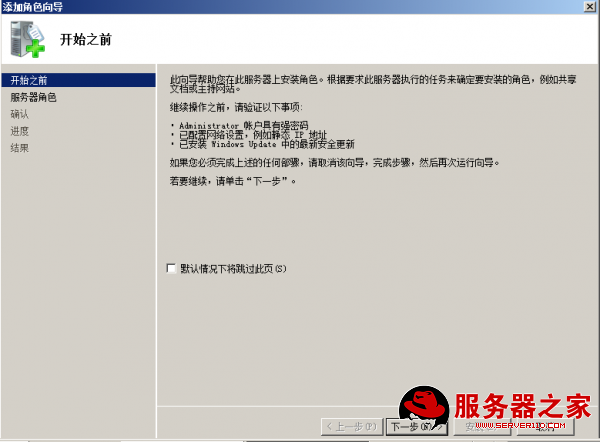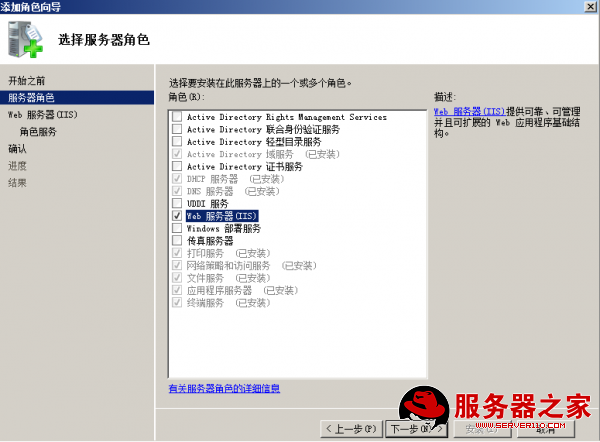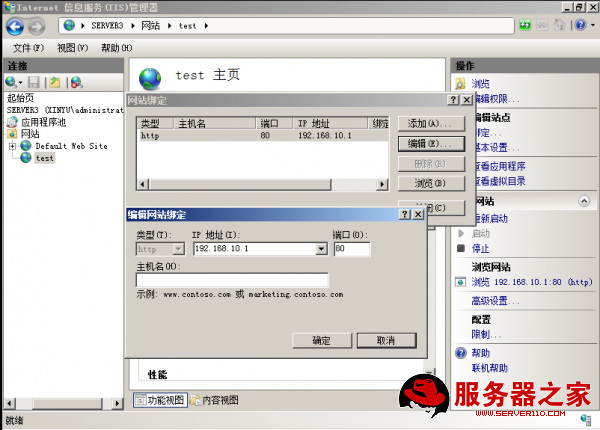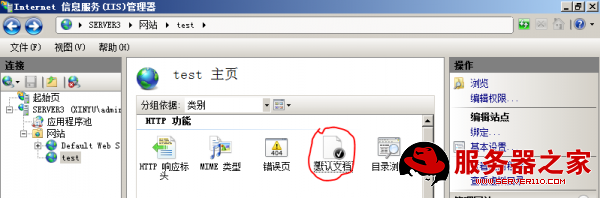Windows2008系統中IIS的安裝配置圖文教程
本文介紹下,在windows server 2008系統中安裝iis7的方法,有詳細的安裝步驟,有圖有真相,感興趣的朋友參考下吧。
說明:
1,windows2008中,IIS它預設安裝好IIS服務後,集成了兩種IIS,一種是IIS6.0,這個版本是以前2003上使用的,還有一種就是目前的新產品IIS7.0。
2、windows 2008上面預設是沒有最新版FTP安裝的,如果安裝了IIS7.0,那麼,在IIS7.0裡面是無法使用FTP6.0版本的,它只能配合以前老版本的IIS來使用,比如和IIS6.0搭配起來使用,如果想要安裝最新的FTP7.5,可以到微軟的官網上去下載,下載的地址是http://www.iis.net/download/ftp
二、安裝IIS
1、開啟控制面板的程式和功能,然後點選開啟或關閉windows功能,在彈出的服務管理器裡面點選角色,新增角色
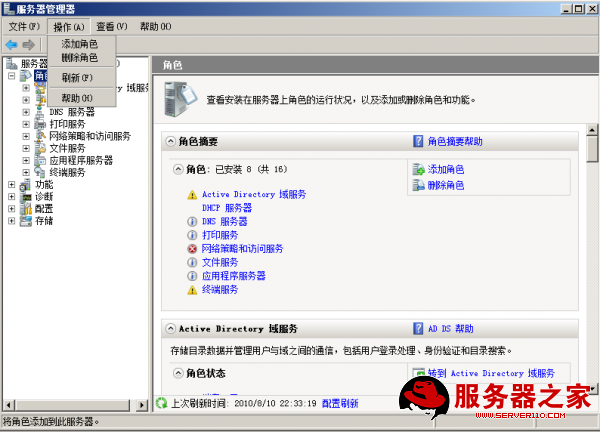
2、沒說的,點下一步
3、在彈出的方框裡勾先WEB伺服器(IIS)
4、繼續點選下一步
5、接下來,它會出現IIS需要安裝的一些必要元件,我在這裡就將“應用程式開發”和安全性下面的“基本身份驗證”以及“windows身份驗證“也勾選上,注意,它預設是安裝IIS6.0和FTP6.0的服務的,
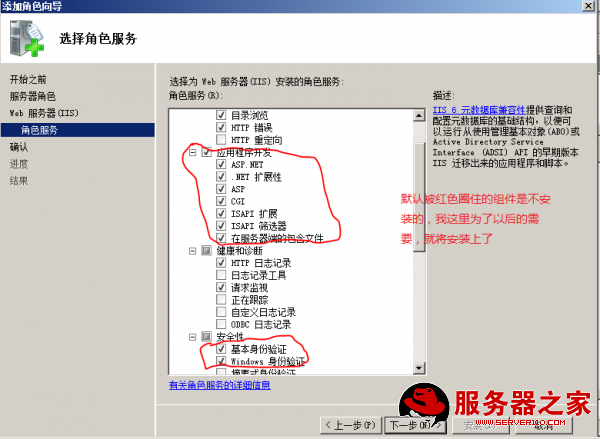
6、然後點下一步,在點安裝
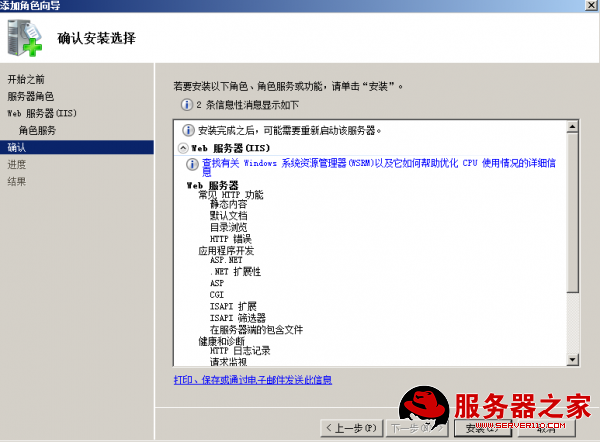
7、安裝完後,就可以了,到角色裡面就會看到“WEB伺服器(IIS)“這個角色了
8、接下來,在管理工具裡面找到“internet資訊服務(IIS)管理器“開啟它,就看到如下的介面了
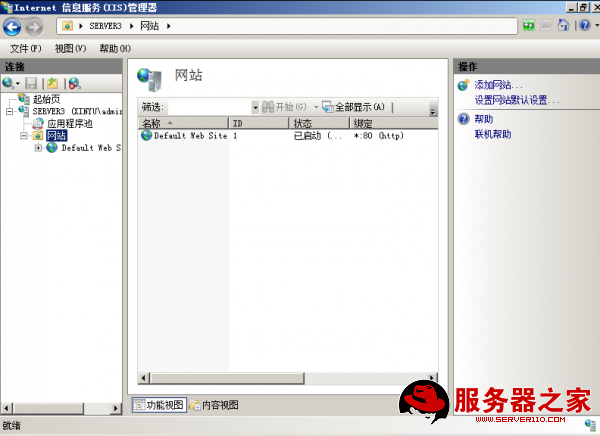
9、如果現在想發發一個網頁,那麼我先將我的網頁檔案放好,比如說現在我在C盤裡面放一個test的資料夾,然後在裡面隨便建立一個網頁,名字就叫index.htm,然後在IIS控制檯裡面找到網站,右健,新增網站,在這裡,網站名稱我輸入:test,物理路徑就選擇我剛才放網頁檔案的那個物理路徑,C盤下的test資料夾,然後在下面的繫結欄裡的IP地址我就選擇我伺服器的IP地址192.168.10.1,在點確定就可以了,test站點建立好後,有可能發現test這個站點無法使用,上面打了一個叉,沒關係,將這個站點重新啟動一下就可以了(選中這個站點,右健,管理網站,重新啟動)
11、 這裡有幾個地方需要注意的是,
A 、如果你想修改網站的繫結的IP地址,你可以選中站點,然後右健,有一個編輯繫結,可以在這裡修改IP地址
B、如果你想新增、刪除或移動網頁首頁檔名,可以在網站右邊有一個預設文件裡面修改
至此,在windows server 2008下順利完成了iis的安裝。